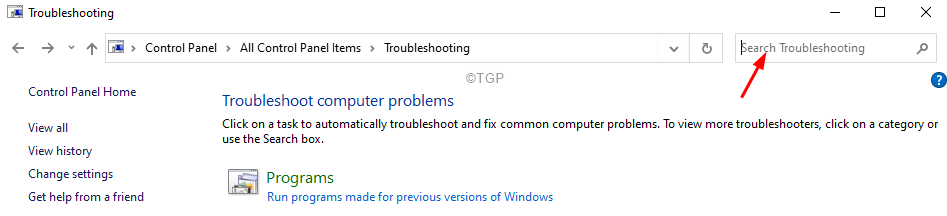- Ja Windows 11 laikapstākļu ikona netiek rādīta, pārbaudiet uzdevumjoslas iestatījumus un pārliecinieties, vai tā ir iespējota.
- Lietotāja profila labošana un instalēšana dažkārt var palīdzēt atrisināt šo problēmu.
- DNS iestatījumu mainīšana un šifrēšanas iestatījumu pielāgošana ir vēl viens veids, kā to novērst.
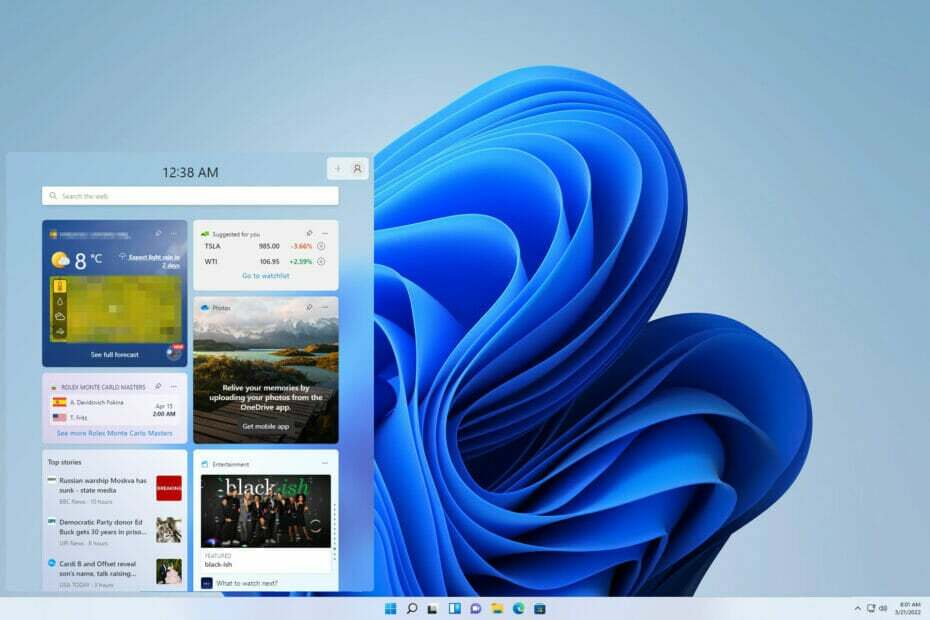
XINSTALĒT, NOklikšķinot uz LEJUPIELĀDES FAILA
Šī programmatūra novērsīs izplatītas datora kļūdas, pasargās jūs no failu zudumiem, ļaunprātīgas programmatūras, aparatūras kļūmēm un optimizēs datoru maksimālai veiktspējai. Novērsiet datora problēmas un noņemiet vīrusus tūlīt, veicot 3 vienkāršas darbības:
- Lejupielādējiet Restoro datora labošanas rīku kas nāk ar patentētām tehnoloģijām (pieejams patents šeit).
- Klikšķis Sākt skenēšanu lai atrastu Windows problēmas, kas varētu izraisīt datora problēmas.
- Klikšķis Remontēt visu lai novērstu problēmas, kas ietekmē datora drošību un veiktspēju
- Restoro ir lejupielādējis 0 lasītāji šomēnes.
Windows 11 atbrīvojās no Ziņu un interešu segmenta un aizstāja to ar logrīkiem, kurus varat ieslēgt vai izslēgt, izmantojot iestatījumus.
Logrīki ir iekļauti lietotnē Weather, kas parāda visu nepieciešamo informāciju un informāciju par laikapstākļiem. Lai to izdarītu, jums ir jānoklikšķina un jāatver lietotne apskatei.
Dažiem lietotājiem rodas grūtības, mēģinot uzdevumjoslā parādīt laikapstākļus. Daži galu galā atsakās no šīs funkcijas, jo viņiem nav iespējas to labot.
Daudzi par to ziņoja Operētājsistēmā Windows 11 trūkst uzdevumjoslas ikonu, bet to var viegli salabot. Lai iegūtu papildinformāciju par laikapstākļu logrīku, noteikti turpiniet lasīt.
Kādi iemesli Windows 11 laikapstākļiem netiek rādīti uzdevumjoslā?
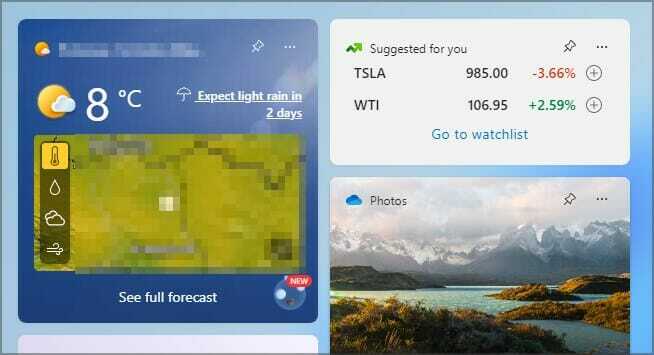
Ir vairāki iemesli, kāpēc uzdevumjoslā netiek rādītas laika ziņas. Daži no galvenajiem iemesliem ir:
- Neapstiprināti atjauninājumi no noteiktas versijas vai iepriekšējie atjauninājumi migrēšanas laikā no Windows 10 uz 11
- Bojāti reģistra un sistēmas faili
- Nepareizi iestatījumi un konfigurācijas
- Konfliktējoši lietotāju konti
- Problēmas ar TLS un SSL
Kā es varu labot Windows 11 laikapstākļu logrīku, ja tas netiek rādīts uzdevumjoslā?
1. Pārbaudiet logrīka iestatījumus
- Dodieties uz Meklēt poga, ierakstiet Iestatījumi, un nospiediet Ievadiet.
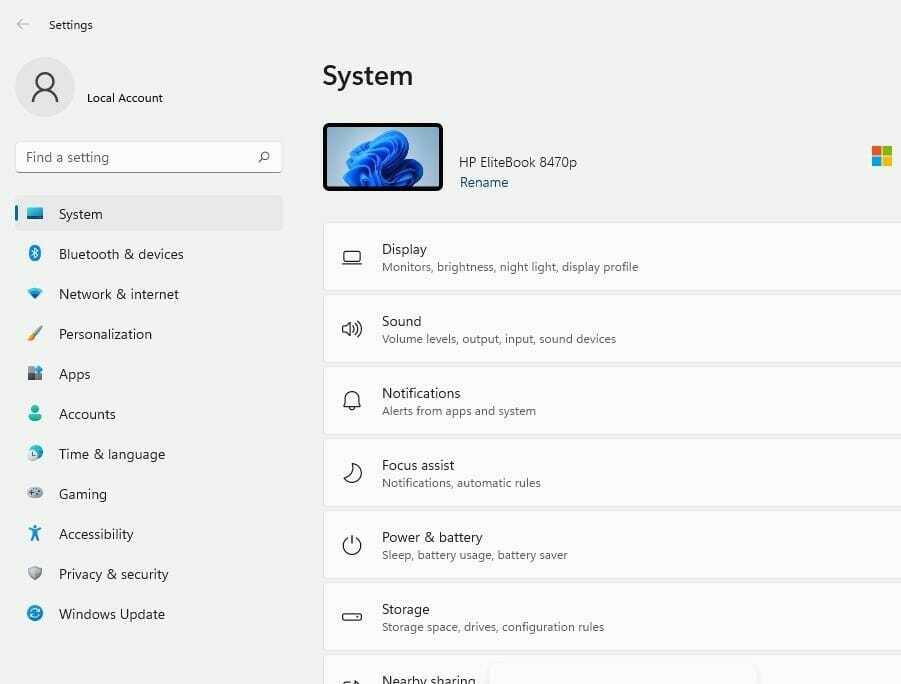
- Noklikšķiniet uz Personalizēšana cilne.
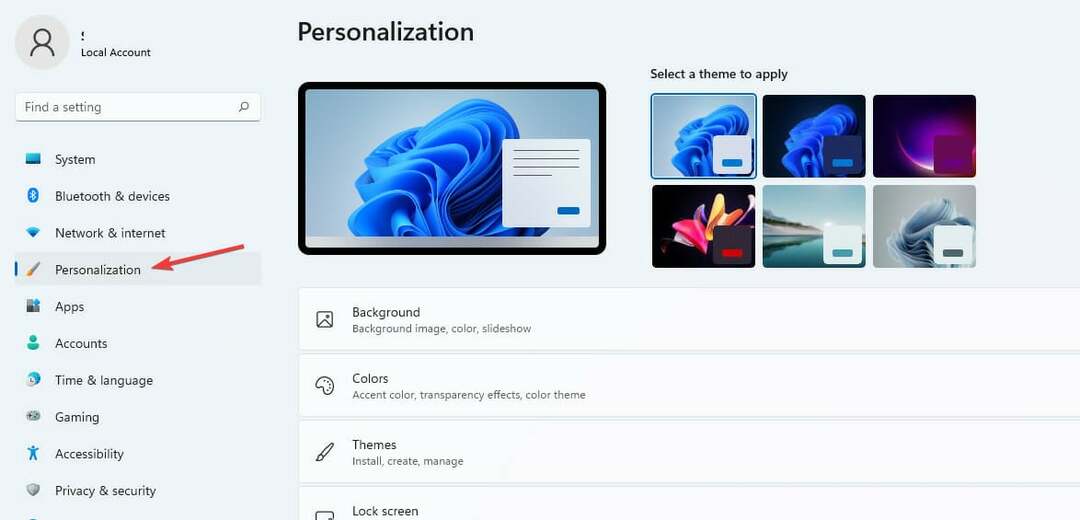
- Uz Uzdevumjoslas vienumi sarakstu, atrodiet Logrīki opciju.
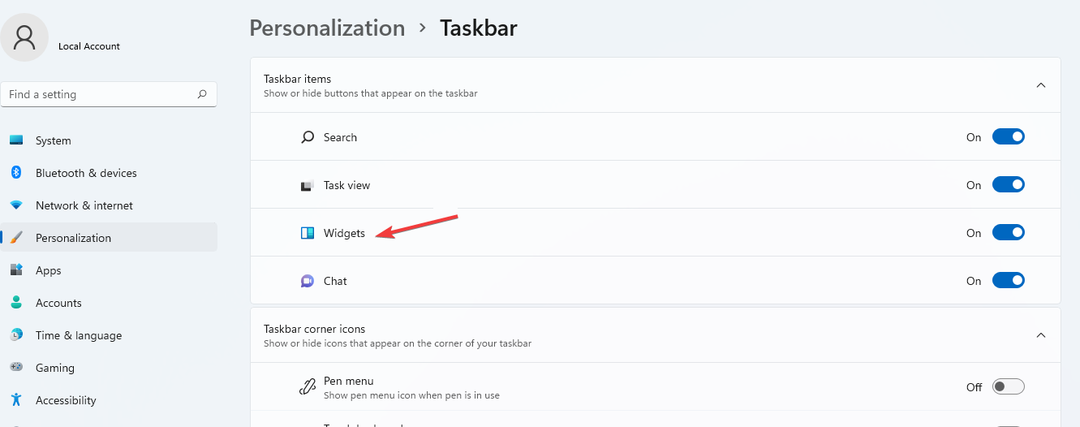
- Pārslēgt uz Logrīks pogu, lai to pagrieztu ieslēgts.
2. Notīriet datora failus
- Atveriet Sāciet meklēšanu kaste, tips Komandu uzvedne un izvēlieties Izpildīt kā administratoram opciju.
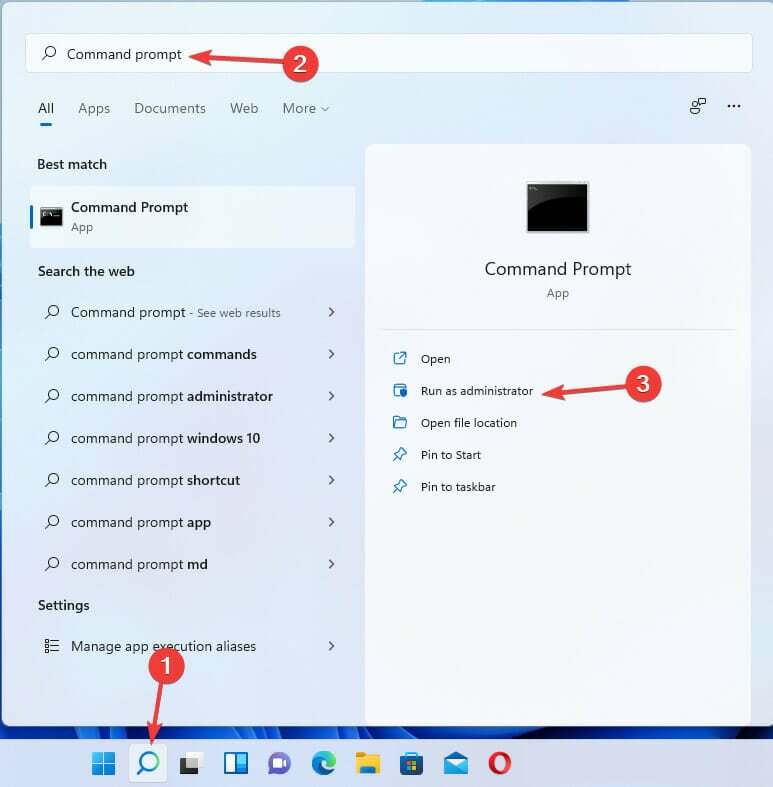
- Ievadiet tālāk norādītās komandas tālāk norādītajā secībā un nospiediet Ievadiet katram:
DISM.exe /Tiešsaiste /Cleanup-image /Scanhealth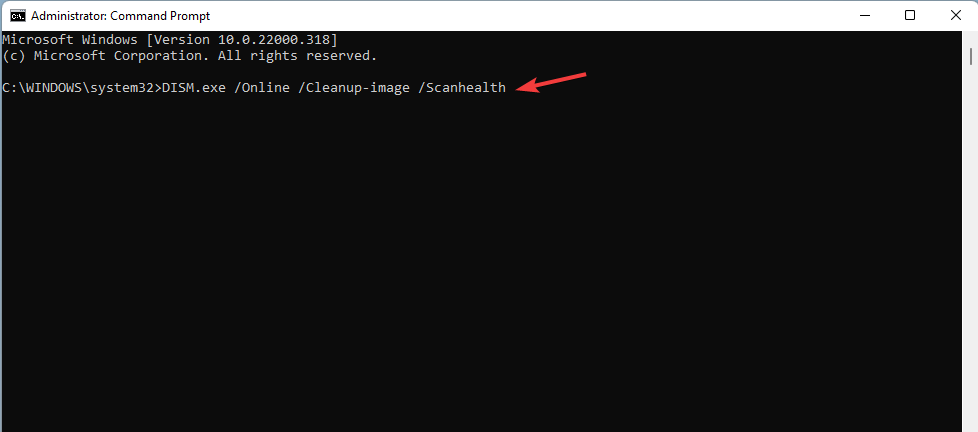
DISM.exe /Tiešsaiste /Tīrīšanas attēls /Atjaunot veselību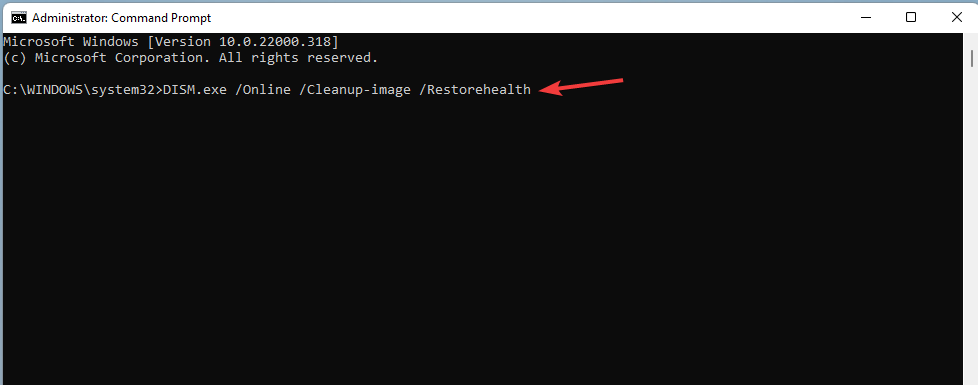
DISM.exe /Tiešsaiste /Cleanup-image /startcomponentcleanup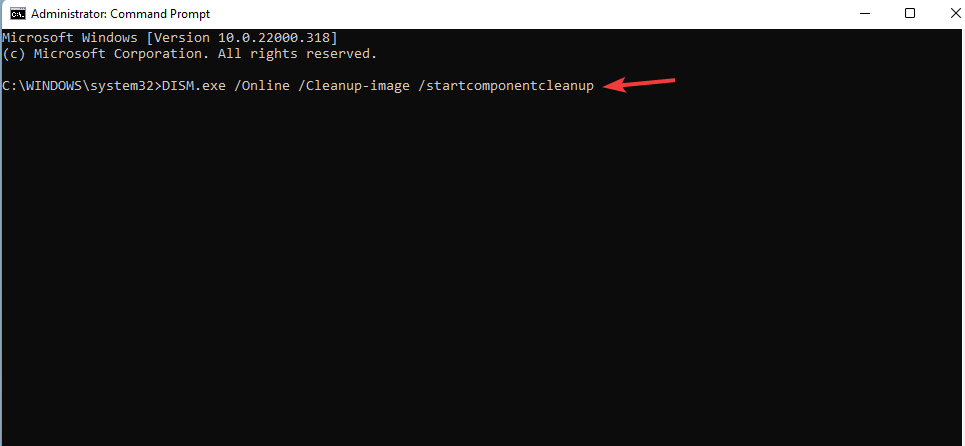
sfc /scannow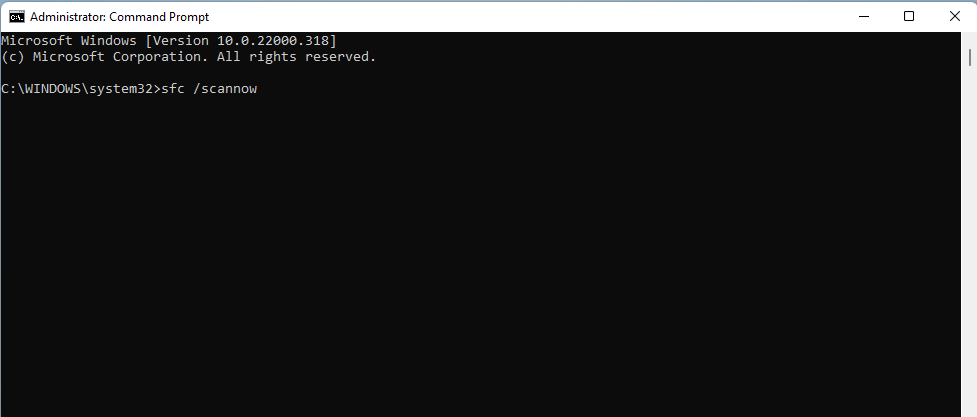
- Restartēt jūsu datoru
Visas šīs komandas nodrošina, ka jūsu datorā ir atrodami un labo bojātus failus kas var ietekmēt normālu Windows 11 programmu darbību.
Alternatīva un vienkārša datora labošanas metode ir datora labošanas rīka Restoro izmantošana. Šī programmatūra efektīvi skenēs, identificēs un novērsīs visas datora problēmas, kas ietekmē jūsu datoru, tādējādi optimizējot tā veiktspēju.
⇒ Iegūstiet Restoro
3. Iespējojiet SSL un TLS
- Nospiediet Windows taustiņš + es uz tastatūras, lai atvērtu Iestatījumi lietotne.
- Izvēlies Tīkls un internets cilne. Klikšķiniet uz Papildu tīkla iestatījumi.
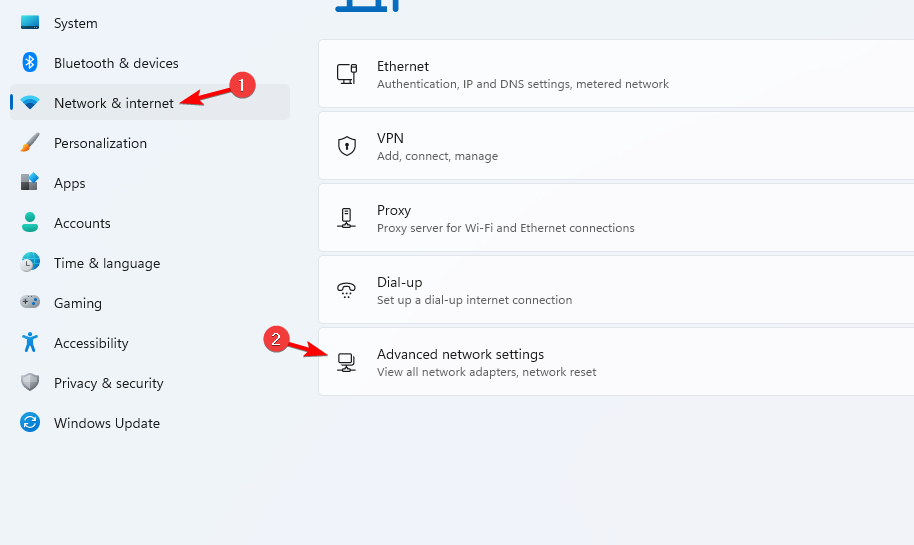
- Izvēlieties veids izmantoto tīklu.
- Klikšķiniet uz Skatīt visus īpašumus.
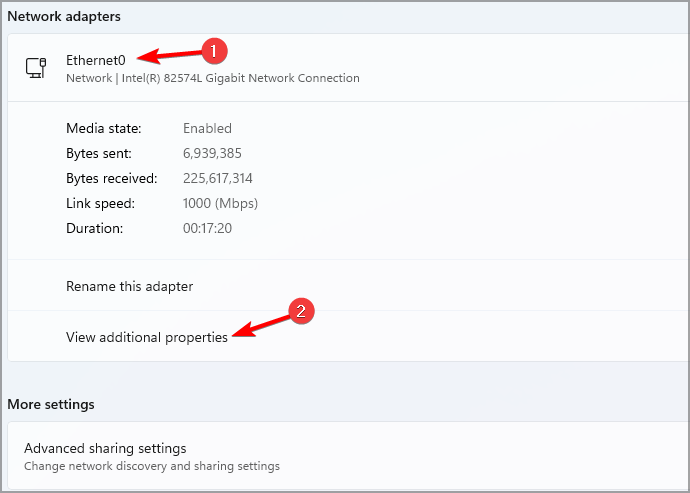
- Izvēlies Rediģēt pogu uz DNS servera piešķiršana cilne.
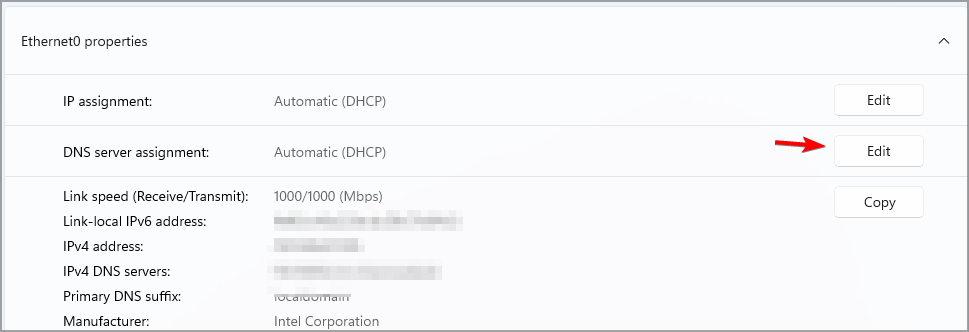
- Mainiet DNS iestatījumus no Automātiski (DHCP) uz Rokasgrāmata.
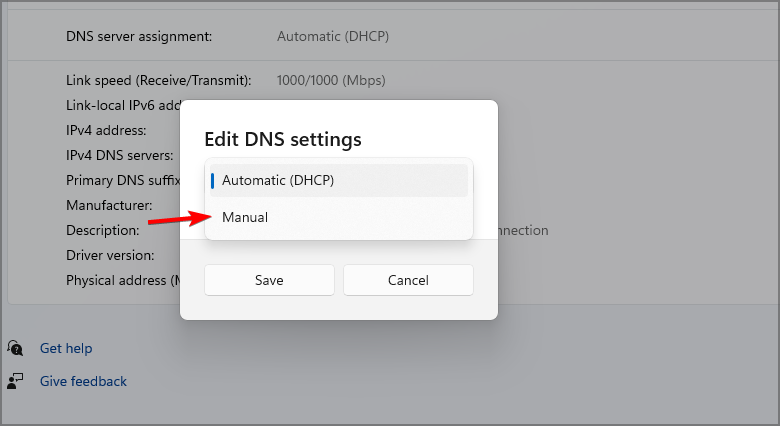
-
Pārslēgt uz IPv4 un IPv6 pogas un ieslēdziet tās.
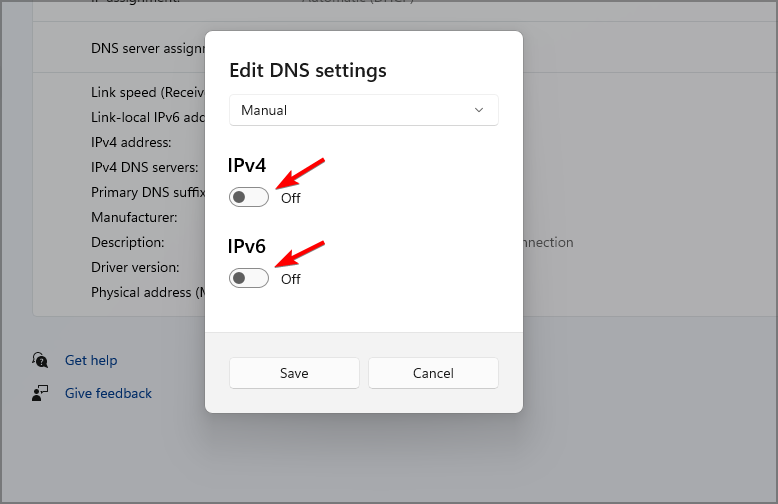
- Nomaini Vēlamais DNS sīkāka informācija uz 4.2.2.1 un Alternatīvais DNS uz 4.2.2.2.
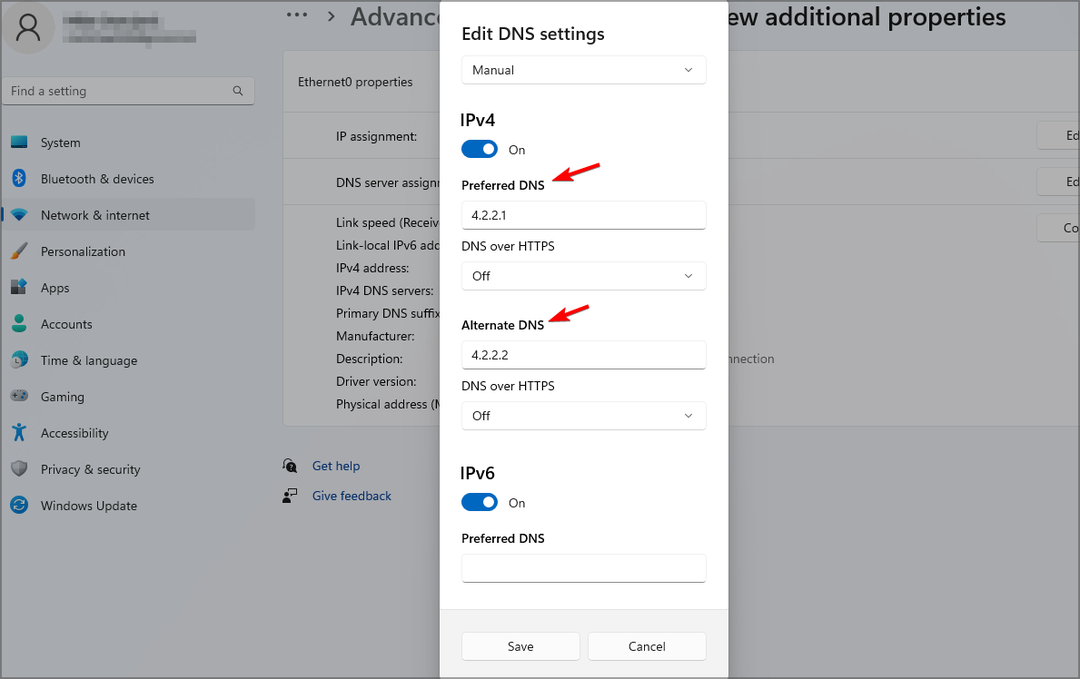
- Klikšķis labi lai saglabātu izmaiņas.
- Atgriezieties pie sākuma pogas Meklēt Interneta iespējas, un nospiediet Ievadiet lai atvērtu interneta rekvizītus.
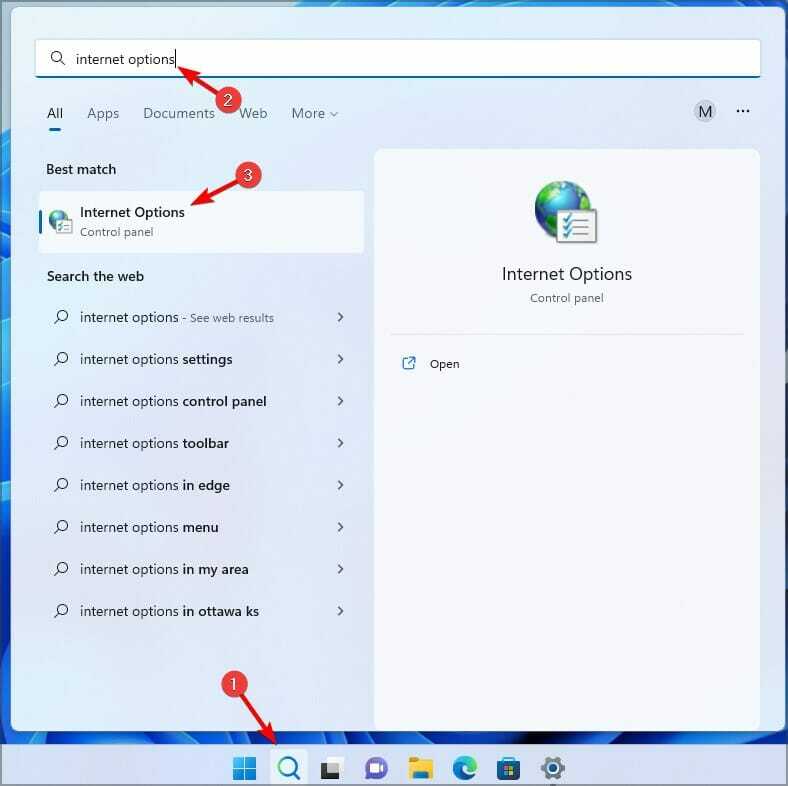
- Noklikšķiniet uz Papildu cilne.
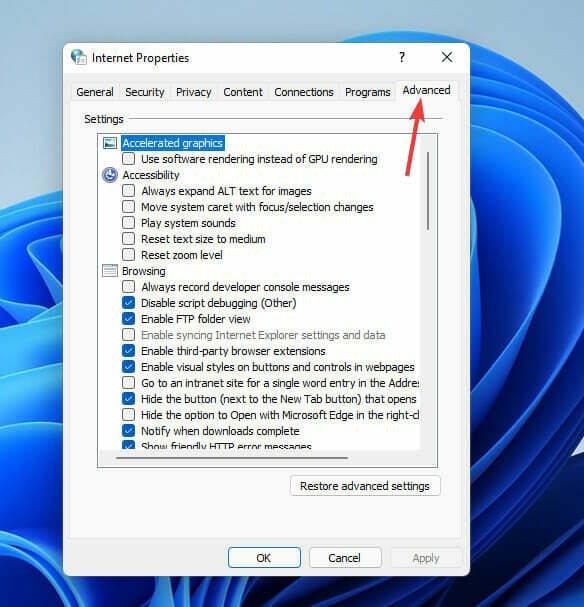
- Ritiniet līdz Drošība kategoriju un pārbaudiet šīs opcijas: SSL 3.0, TLS 1.0, TLS 1.1, TLS 1.2, TLS 1.3.
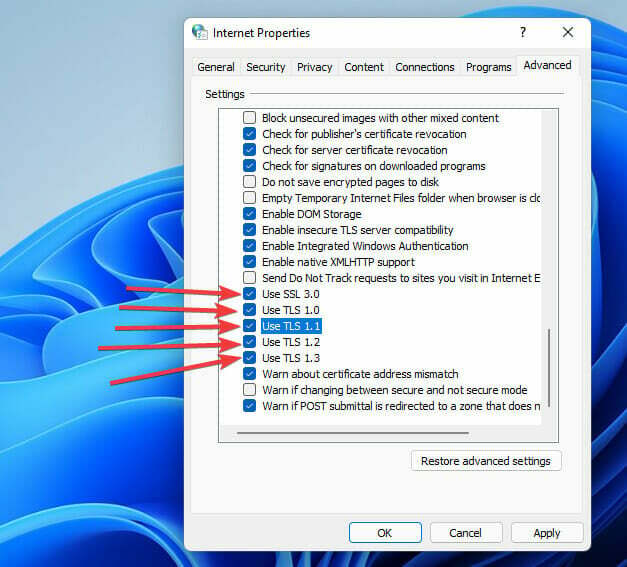
- Klikšķis Pieteikties un labi lai piemērotu izmaiņas.
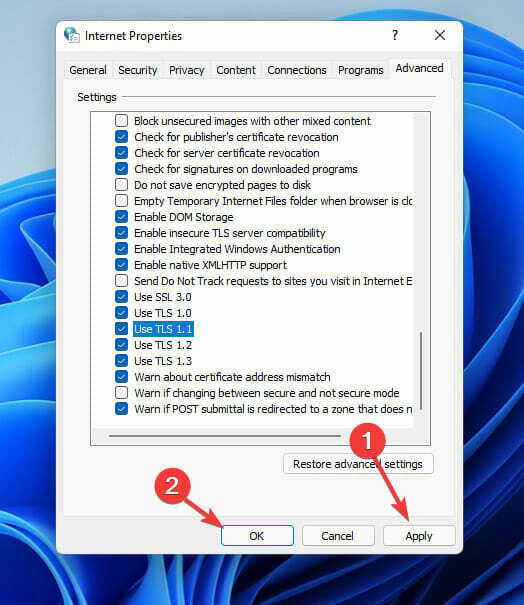
4. Trešās puses programmatūras izmantošana
- Dodieties uz Vivetool oficiālā vietne un lejupielādējiet to.
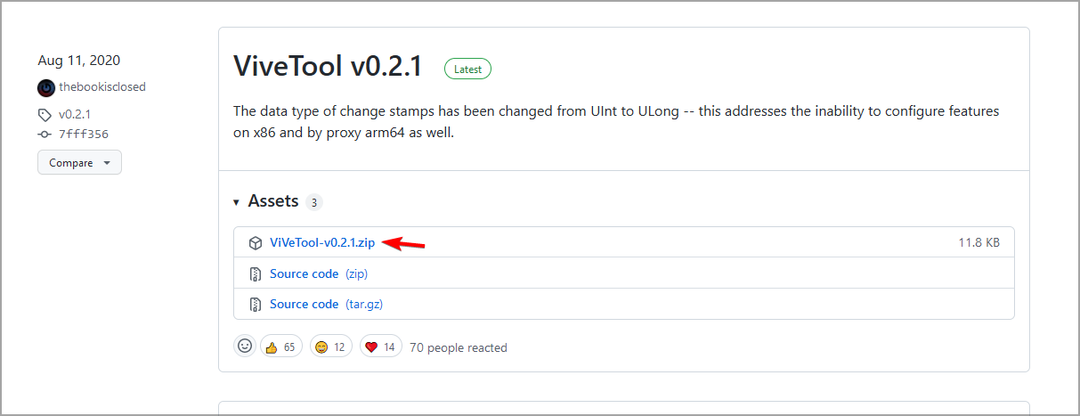
-
Kopēt visu Vivetool saturu uz šo direktoriju:
Windows\System 32 - Dodieties uz meklēšanu, ierakstiet Komandu uzvedneun atlasiet Izpildīt kā administratoram opciju.

- Nospiežot, ierakstiet katru no šīm komandām Ievadiet:
vivetool addconfig 34301415 2
vivetool addconfig 36226456 2
vivetool addconfig 36553793 2
vivetool addconfig 36226054 2 - Restartēt jūsu datoru.
Eksperta padoms: Dažas datora problēmas ir grūti atrisināt, it īpaši, ja runa ir par bojātām krātuvēm vai trūkstošiem Windows failiem. Ja rodas problēmas ar kļūdu labošanu, jūsu sistēma var būt daļēji bojāta. Mēs iesakām instalēt Restoro — rīku, kas skenēs jūsu ierīci un noteiks kļūmes cēloni.
Noklikšķiniet šeit lai lejupielādētu un sāktu remontu.
Pēc restartēšanas datora kreisajā pusē parādās ikona, noklikšķiniet uz tās, un tā automātiski pāriet uz laikapstākļu logrīku.
- Kā noņemt laikapstākļu logrīku no uzdevumjoslas operētājsistēmā Windows 11
- LABOJUMS: Windows 10/11 laikapstākļu lietotne nedarbojas
- Kā viegli kopēt jebkuru direktorija adresi operētājsistēmā Windows 11
- 6 vienkārši veidi, kā padarīt uzdevumjoslu caurspīdīgu operētājsistēmā Windows 11
5. Konfigurējiet grupas politiku
- Nospiediet Windows taustiņš + R tastatūrā, lai atvērtu tukšu Skrien dialoglodziņš.
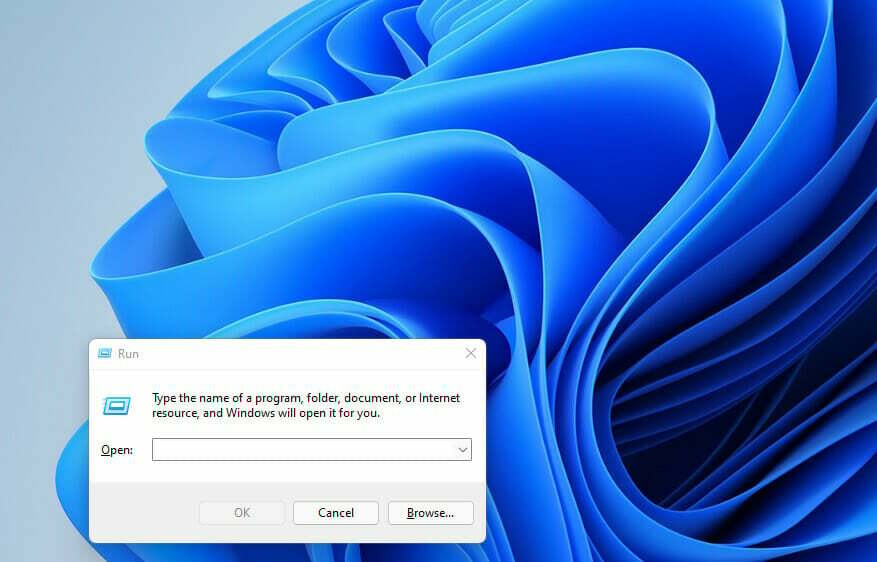
- Tips gpedit.msc un noklikšķiniet labi.
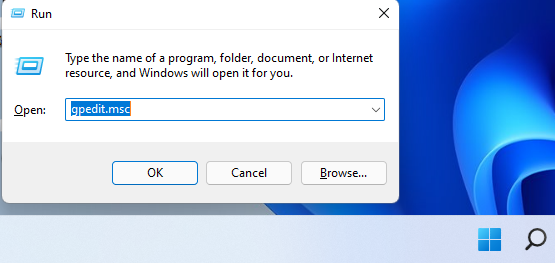
- Dodieties uz Datora konfigurācija direktoriju.
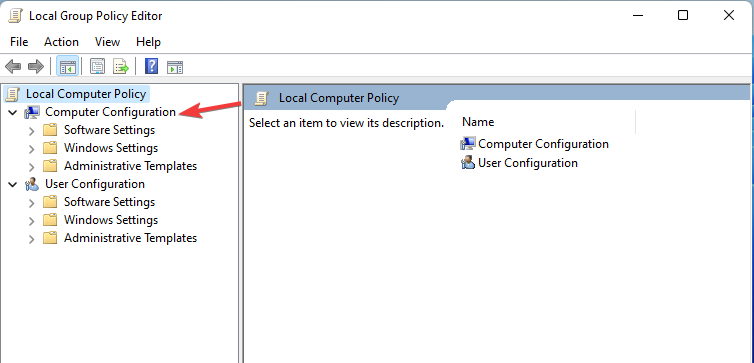
- Izvēlieties Administratīvās veidnes, tad Windows komponenti.
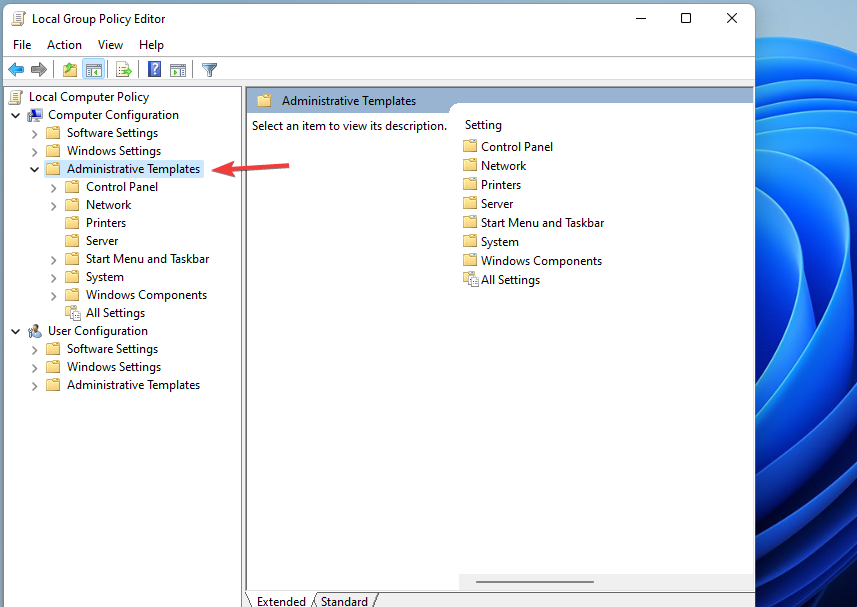
- Atrodiet Logrīki mapi un veiciet dubultklikšķi, lai to atvērtu.
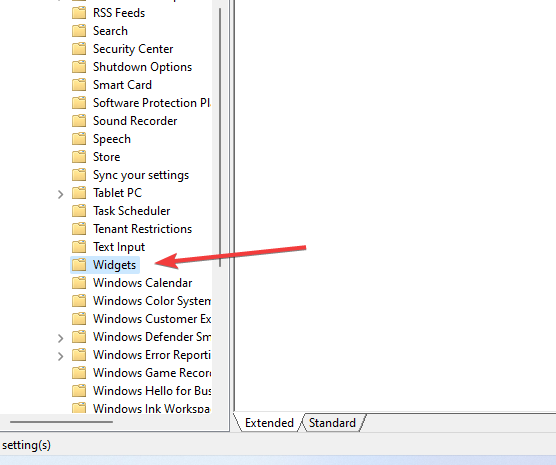
- Noklikšķiniet uz Atļaut logrīkus opciju, lai atvērtu paplašināto logu.
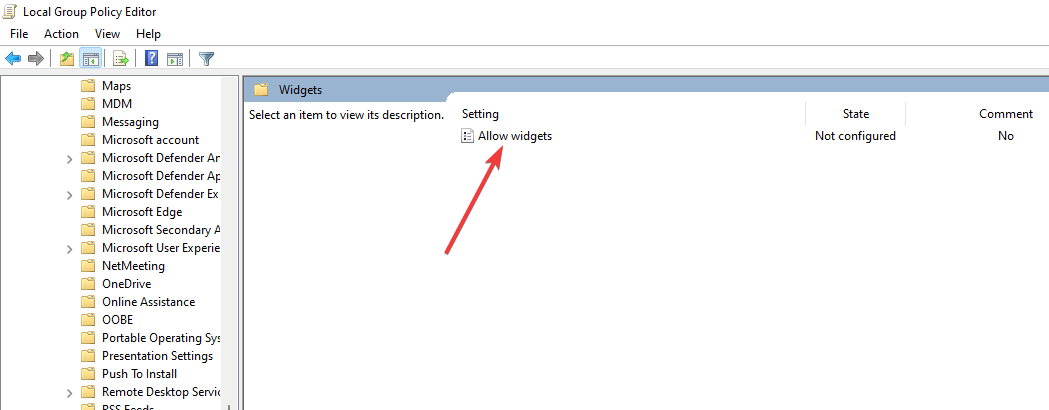
- Izvēlies Nav konfigurēts opciju un noklikšķiniet uz Pieteikties un tad labi lai saglabātu izmaiņas.
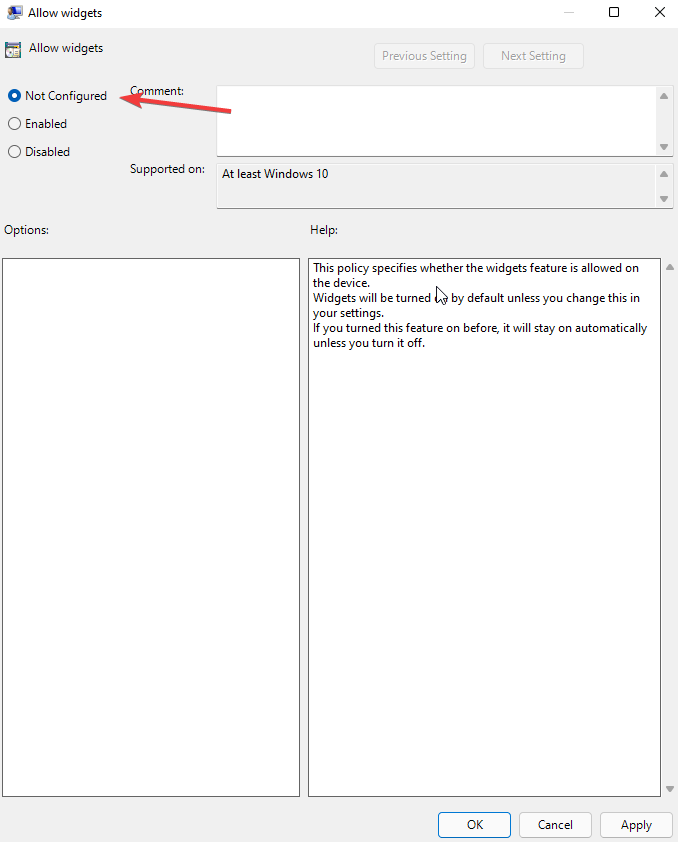
6. Izveidojiet jaunu lietotāja kontu
- Noklikšķiniet uz Sāciet meklēšanu poga, ierakstiet Iestatījumi, un nospiediet Ievadiet.
- Noklikšķiniet uz Konti opciju.
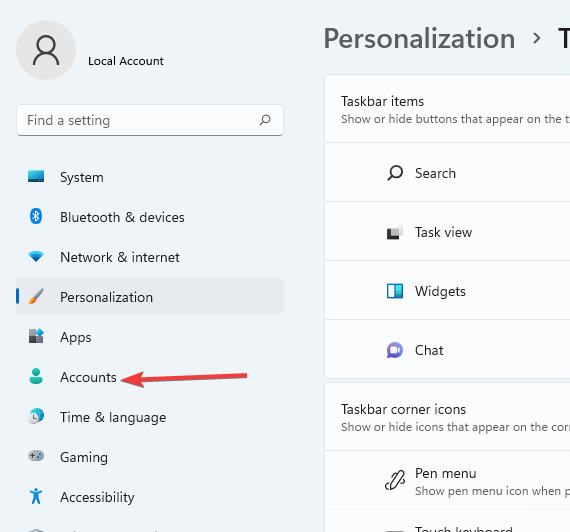
- Izvēlies Ģimene un citi lietotāji opciju.
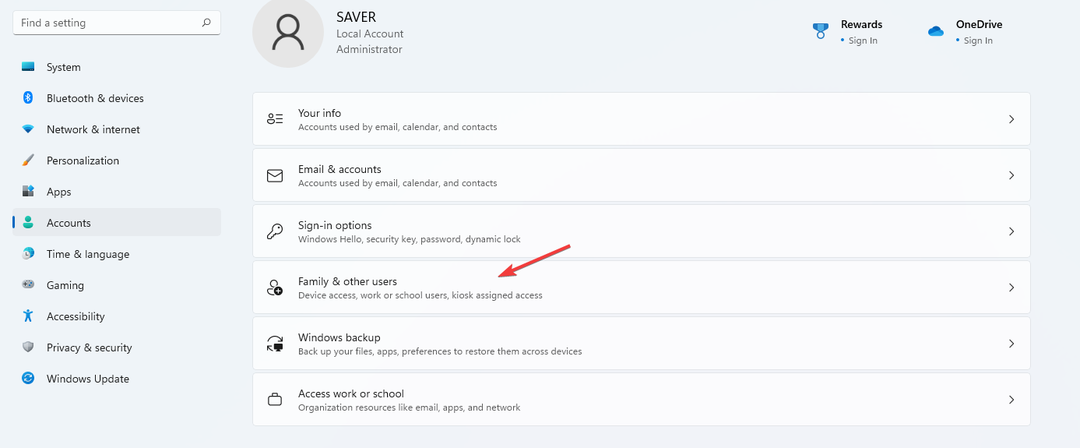
- Uz Citi lietotāji cilni, atlasiet Pievienot kontu lai pievienotu citu lietotāju.
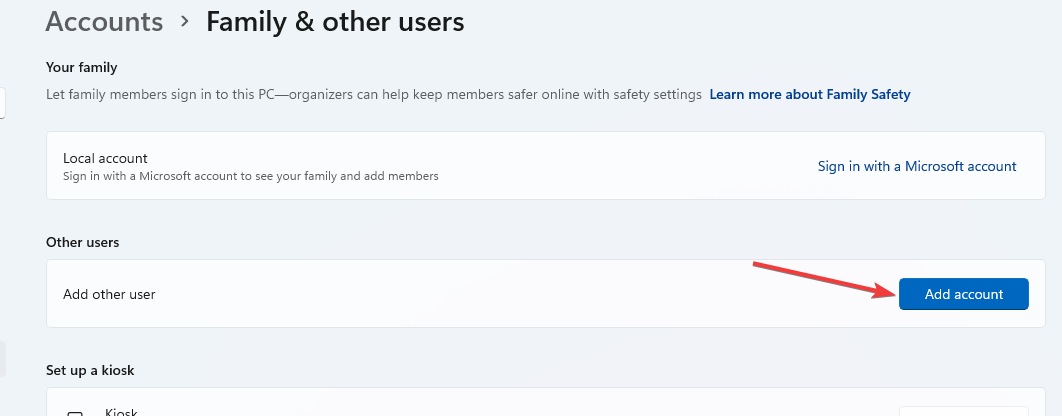
- Izvēlieties esnav šīs personas pierakstīšanās informācijas kad tiek prasīts ievadīt savu Microsoft kontu.
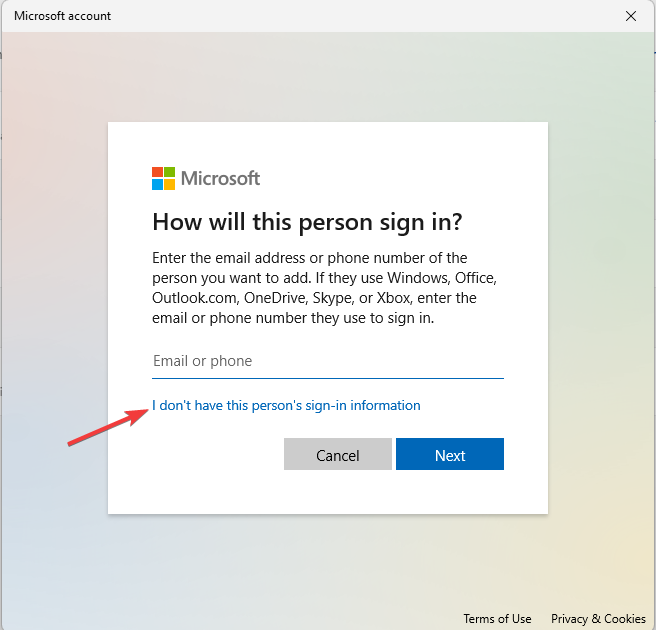
- Izvēlies Pievienojiet lietotāju bez Microsoft konta opciju. Ievadiet savu lietotājvārds, parole, paroles mājiens, klikšķis Nākamaisun izpildiet norādījumus, lai pabeigtu procedūru.
Pēc konta izveides izrakstieties no vecā konta un piesakieties jaunajā. Atkārtojiet to pašu procesu un piesakieties savā iepriekšējā kontā. Problēma tiek novērsta.
7. Pārbaudiet savu Windows atjauninājumu
- Nospiediet Windows taustiņš + es uz tastatūras, lai atvērtu Iestatījumi lietotne.
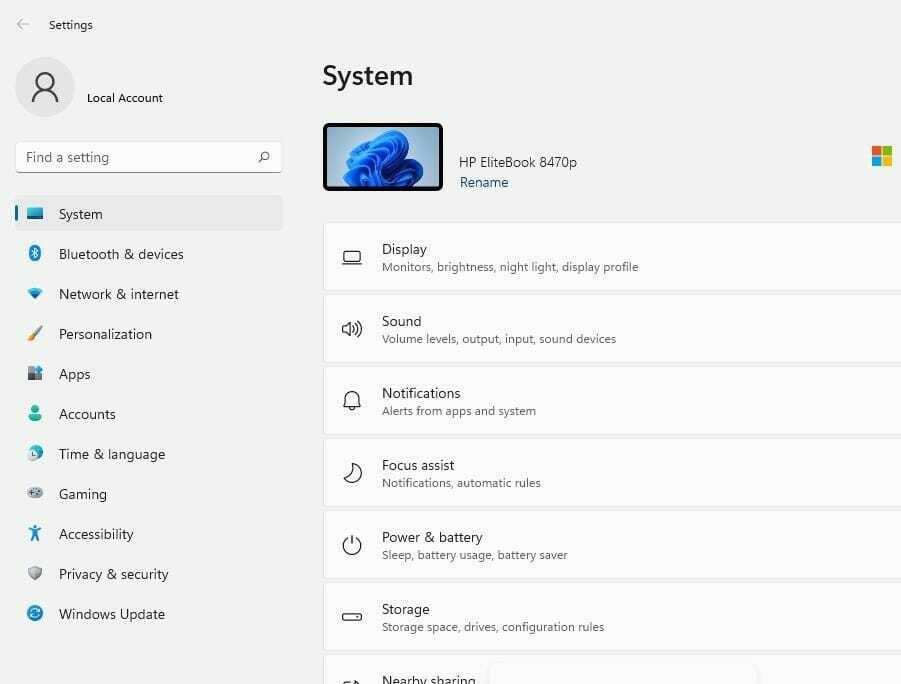
- Noklikšķiniet uz Windows atjaunināšana cilne.
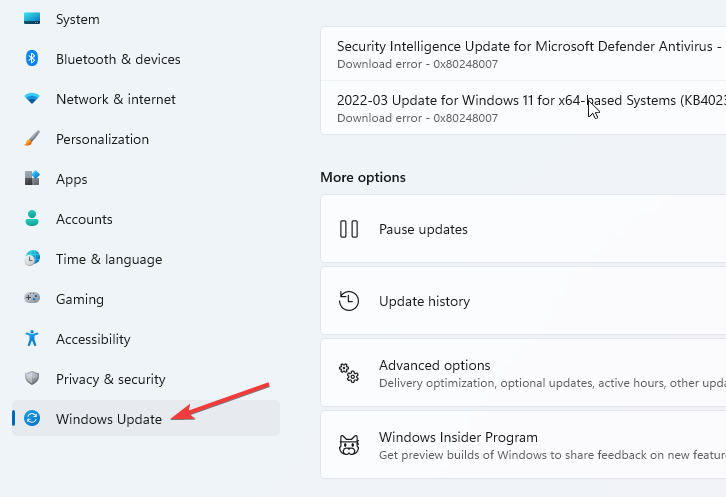
- Noklikšķiniet uz Atjaunināt vēsturi. Izmēģiniet, ja jums ir KB5010414 atjauninājums. Ja atjauninājums nepastāv, instalējiet to un mēģiniet vēlreiz.
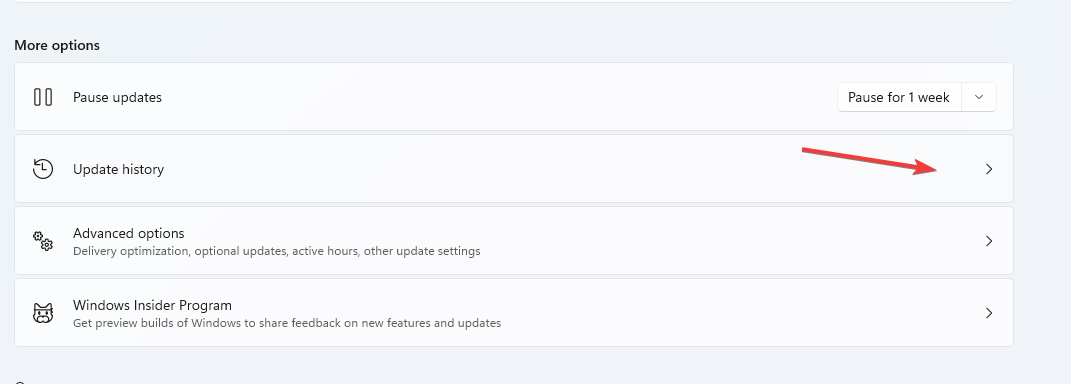
Šī opcija galvenokārt darbojas cilvēkiem, kuri tieši jauninājuši no Windows 10 uz 11, izmantojot atjauninājumu. Laikapstākļu funkcija tika izlaista, izmantojot atjauninājumu KB5010414, padarot to par obligātu laika apstākļu funkcijas izmantošanu.
Kāpēc Windows 11 laikapstākļu logrīks netiek atjaunināts?
Ja laikapstākļu logrīks netiek atjaunināts, iespējams, ka jums ir tīkla problēma, kas neļauj tam pareizi darboties, tāpēc noteikti pārbaudiet to.
Šo problēmu var izraisīt arī Windows instalācijas bojājumi, tāpēc jums, iespējams, būs jālabo instalācija vai atkārtoti jāizveido lietotāja profils.
Sistēmā Windows 11 ir daudz logrīku, kas ir paredzēti dažādiem mērķiem. Daži no citiem logrīkiem, kas ir iekļauti jaunajā operētājsistēmā, ietver kalendāru, fotoattēlus, padomus, izklaidi, satiksmi utt.
Ja problēma joprojām pastāv, iespējams, vēlēsities apmeklēt mūsu vietni Windows 11 logrīki nedarbojas ceļvedis padziļinātiem risinājumiem.
Kurš labojums strādāja jūsu datorā? Paziņojiet mums tālāk komentāru sadaļā.
 Vai joprojām ir problēmas?Labojiet tos, izmantojot šo rīku:
Vai joprojām ir problēmas?Labojiet tos, izmantojot šo rīku:
- Lejupielādējiet šo datora labošanas rīku vietnē TrustPilot.com novērtēts kā lieliski (lejupielāde sākas šajā lapā).
- Klikšķis Sākt skenēšanu lai atrastu Windows problēmas, kas varētu izraisīt datora problēmas.
- Klikšķis Remontēt visu lai novērstu problēmas ar patentētajām tehnoloģijām (Ekskluzīva atlaide mūsu lasītājiem).
Restoro ir lejupielādējis 0 lasītāji šomēnes.